In questo articolo, ti mostreremo come configurare la tua casella di posta Plesk dalla posta di Apple sia manualmente che automaticamente.
Come configurare Apple Mail manualmente
1. Apri Apple Mail .
2. Seleziona Altro account di posta .
3. Fai clic su Continua .
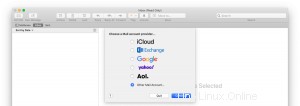
4. Specifica quanto segue:
- Il nome che apparirà nelle tue email
- Il tuo indirizzo email completo
- Password del tuo account email
5. Fai clic su Accedi .
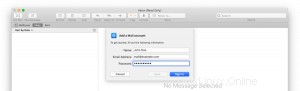
6. Seleziona il tipo di account. Se desideri conservare copie dei messaggi sul server, seleziona IMAP . Se non desideri conservare i messaggi sul server, seleziona POP3 .
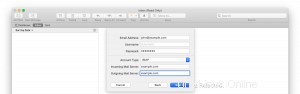
7. Specificare i nomi di dominio dei server di posta in entrata e in uscita.
8. Fai clic su Accedi .
9.Una volta verificate le impostazioni, scegli le app che desideri utilizzare con l'account di posta.
10. Fai clic su Fine .
Come configurare Apple Mail automaticamente
1. Accedi al pannello di controllo di Plesk tramite il dashboard di HostPapa.
2. Vai a Posta .
3. Fare clic su i icona accanto al tuo indirizzo email.
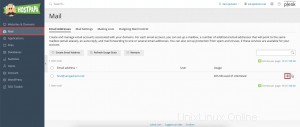
4. Apri il link fornito sul dispositivo su cui desideri configurare il tuo account di posta.
5. Rimarrai su Apple Mail per il resto dei passaggi. Fai clic su Continua per scaricare il profilo del tuo account di posta sul tuo dispositivo.
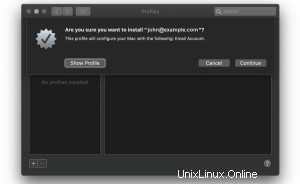
6. Inserisci la password del tuo account di posta.
7. Fai clic su Installa per installare il profilo del tuo account di posta.
Se hai bisogno di aiuto con Plesk, apri un ticket di supporto dalla tua dashboard.